
जेव्हा आपण प्ले मार्केटमधून कोणताही अनुप्रयोग अपग्रेड किंवा डाउनलोड करण्याचा प्रयत्न करता तेव्हा आपल्याला कधीकधी "डाउनलोड करण्याची प्रतीक्षा" त्रुटी येऊ शकते. या लेखात, ती उठू आणि ते कसे ठीक करायचे ते सांगू.
Google Play मार्केटमध्ये "डाउनलोड करण्याची प्रतीक्षा"
एक सूचित त्रुटी विविध कारणास्तव दिसू शकते, एक अस्थिर / मंद इंटरनेट कनेक्शन किंवा बाह्य ड्राइव्हचे चुकीचे ऑपरेशन आणि वैयक्तिक (पूर्व-स्थापित) अनुप्रयोगांमध्ये किंवा ऑपरेटिंग सिस्टममध्ये गंभीर अपयशासह समाप्त होते. पुढे, Google Play मार्केटवर "डाउनलोड करण्याची प्रतीक्षा" त्रुटी दूर करण्यासाठी सर्व पर्यायांचा विचार करा, सर्वात सोप्या ते जटिल आणि अगदी आपत्कालीन स्थानावर आहे.टीपः आपल्या Android स्मार्टफोनवर अँटीव्हायरसचा वापर केला जातो किंवा फायरवॉल (निर्मात्याद्वारे निर्माता किंवा स्वतंत्रपणे डाउनलोड केलेला आहे, आपण शीर्षलेख मध्ये कार्य आयटम सोडविण्यास प्रारंभ करण्यापूर्वी, ते चालू करा. बंद, आणि अगदी चांगले - ते हटवा. त्यांच्या चुकांमधील एक त्रुटी येऊ शकते आणि असे असल्यास, खाली प्रस्तावित केलेल्या शिफारसींचे अंमलबजावणी सकारात्मक परिणाम देणार नाही.
पद्धत 1: डिव्हाइस रीस्टार्ट करा
बहुतेक त्रुटी प्रणालीतील लहान अपयशातून येऊ शकतात, त्यामुळे गॅझेटचे बॅनल रीबूट करण्यात मदत होईल. आपले डिव्हाइस रीस्टार्ट करा आणि पुन्हा अनुप्रयोग डाउनलोड किंवा अद्यतनित करण्याचा प्रयत्न करा.
पद्धत 2: स्थिर इंटरनेट कनेक्शनसाठी शोधा
आणखी एक कारण डिव्हाइसवर चुकीचे कार्यरत इंटरनेट असू शकते. सिम कार्ड किंवा वाय-फाय-कंपाऊंड ब्रेकवर रहदारी समाप्त किंवा समाप्ती म्हणून दोष देऊ शकतो. त्यांना ब्राउझरमध्ये तपासा आणि जर सर्व काही कार्य केले तर पुढील मार्गावर जा.पद्धत 3: फ्लॅश नकाशा
प्लेिंग मार्केट काम करण्यासाठी डिव्हाइसमध्ये फ्लॅश कार्ड प्रभावित करू शकते. कार्ड रीडर किंवा दुसर्या गॅझेटसह त्याचे स्थिर ऑपरेशन आणि कार्यप्रदर्शन सुनिश्चित करा किंवा फक्त त्यास काढा आणि इच्छित अनुप्रयोग डाउनलोड करण्याचा प्रयत्न करा.
पद्धत 4: प्ले मार्केटमध्ये स्वयं-अद्यतन अनुप्रयोग
नवीन अनुप्रयोग डाउनलोड करताना, पूर्वी प्रतिष्ठापीत सध्या अद्यतनित केले आहे या वस्तुस्थितीमुळे प्रतीक्षा संदेश देखील दिसू शकतो. हे Google च्या सेटिंग्जमध्ये स्वयं-अद्यतन "नेहमी" किंवा "Wi-Fi द्वारे" अद्यतनित केले असल्यास ते होऊ शकते.
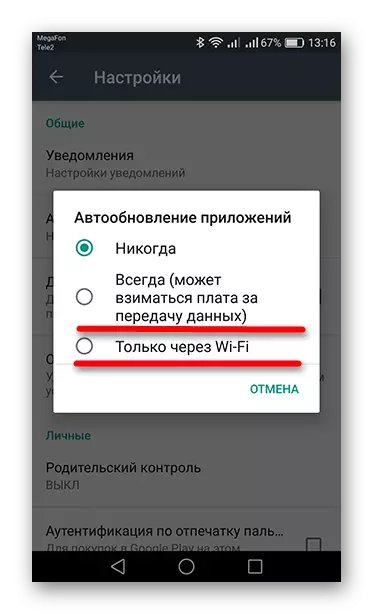
- अनुप्रयोग अद्ययावत करणे, प्लेट मार्केटमध्ये जा आणि प्रदर्शनाच्या वरच्या डाव्या कोपर्यात "मेनू" बटण दर्शविणार्या तीन स्ट्रिपवर दाबा. आपल्या बोटाने डाव्या किनार्यापासून उजवीकडे उजवीकडे खर्च केल्याने आपण ते देखील कॉल करू शकता.
- पुढे, "माझे अनुप्रयोग आणि गेम" टॅब वर जा.
- आपल्याकडे खाली स्क्रीनशॉटसारखेच असल्यास, ते अद्यतनाच्या शेवटी प्रतीक्षा करेल, नंतर डाउनलोड सुरू ठेवा. किंवा आपण स्थापित केलेल्या अनुप्रयोगांच्या समोर क्रॉसवर क्लिक करून सर्वकाही थांबवू शकता.
- जर, सर्व अनुप्रयोगांसमोर "अद्यतन" बटण आहे, तर "डाउनलोड अपेक्ष्स" ची कारणे इतरत्र मागितली पाहिजे.




आम्ही आता अधिक जटिल उपाय चालू करतो.
पद्धत 5: प्ले मार्केट डेटा साफ करा
- डिव्हाइसच्या "सेटिंग्ज" मध्ये, "अनुप्रयोग" टॅबवर जा.
- सूचीमध्ये "प्ले मार्केट" सूची शोधा आणि त्यावर जा.
- Android आवृत्ती 6.0 आणि त्यावरील डिव्हाइसेसवर, "मेमरी" विभागात जा आणि नंतर या सर्व क्रियांची पुष्टी करून "साफ कॅशे" आणि "रीसेट" बटण दाबा. मागील आवृत्त्यांवर, हे बटण पहिल्या खिडकीत असतील.
- निराकरण करण्यासाठी, "मेनू" वर जा आणि "अद्यतने हटवा" टॅप करा, नंतर "ओके" वर क्लिक करा.
- पुढील अद्यतने हटविली जाईल आणि प्ले मार्केटची मूळ आवृत्ती पुनर्संचयित केली जाईल. काही मिनिटांनंतर, स्थिर इंटरनेट कनेक्शनसह, अनुप्रयोग स्वतंत्रपणे वर्तमान आवृत्तीवर अद्यतनित केला जाईल आणि डाउनलोड त्रुटी अथरी असणे आवश्यक आहे.
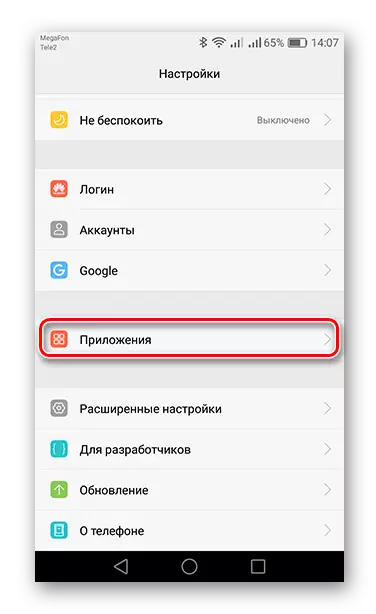



पद्धत 6: Google खाते हटवा आणि जोडणे
- डिव्हाइसवरील Google खाते डेटा मिटविण्यासाठी, "सेटिंग्ज" मधील "खाती" वर जा.
- Google मधील पुढील चरणावर जा.
- आता स्वाक्षरी "अकाउंट" मध्ये बास्केट म्हणून बटण दाबा आणि संबंधित बटणासह पुन्हा टॅपद्वारे क्रिया पुष्टी करा.
- पुढे, खात्याच्या ऑपरेशन पुन्हा सुरू करण्यासाठी, खाती आयटमवर जा आणि "खाते जोडा" वर जा.
- प्रस्तावित सूचीमधून, "Google" निवडा.
- खालील खाते जोडण्याची खालील विंडो प्रदर्शित करेल जेथे आपण विद्यमान प्रविष्ट करू शकता किंवा नवीन तयार करू शकता. या क्षणी आपल्याकडे खाते असल्यास, योग्य रेषेत, फोन नंबर किंवा ईमेल प्रविष्ट करा ज्यायोगे पूर्वी नोंदणी केली गेली आहे. पुढील चरणावर जाण्यासाठी, "पुढील" क्लिक करा.
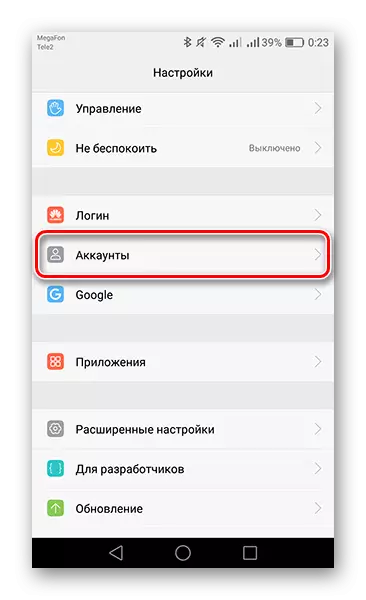



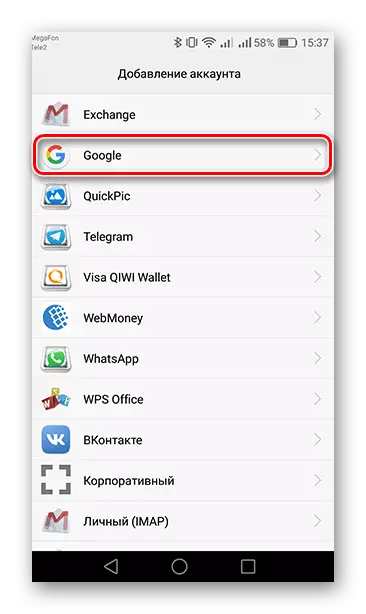
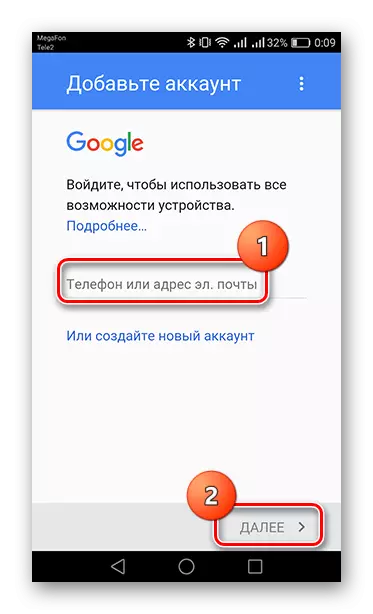

त्यानंतर आपण प्ले मार्केट वापरू शकता.
पद्धत 7: सर्व सेटिंग्ज रीसेट करा
खेळाच्या बाजारपेठेतील सर्व manipulations नंतर, "डाउनलोड प्रतीक्षेत प्रतीक्षा करताना त्रुटी दिसू लागते, नंतर आपण करू शकत नाही सेटिंग्ज रीसेट न करता. डिव्हाइसवरील सर्व माहिती कशी मिटवायची आणि त्यास फॅक्टरी सेटिंग्जमध्ये कसे आणावे यासह परिचित करण्यासाठी, खाली निर्दिष्ट दुव्यावर जा.
अधिक वाचा: Android वर सेटिंग्ज रीसेट करणे
जसे दिसले जाऊ शकते, या समस्येचे निराकरण बरेच बरेच आणि त्यातून मुक्त होतात बहुतेक मिनिटांपेक्षा जास्त असू शकत नाही.
